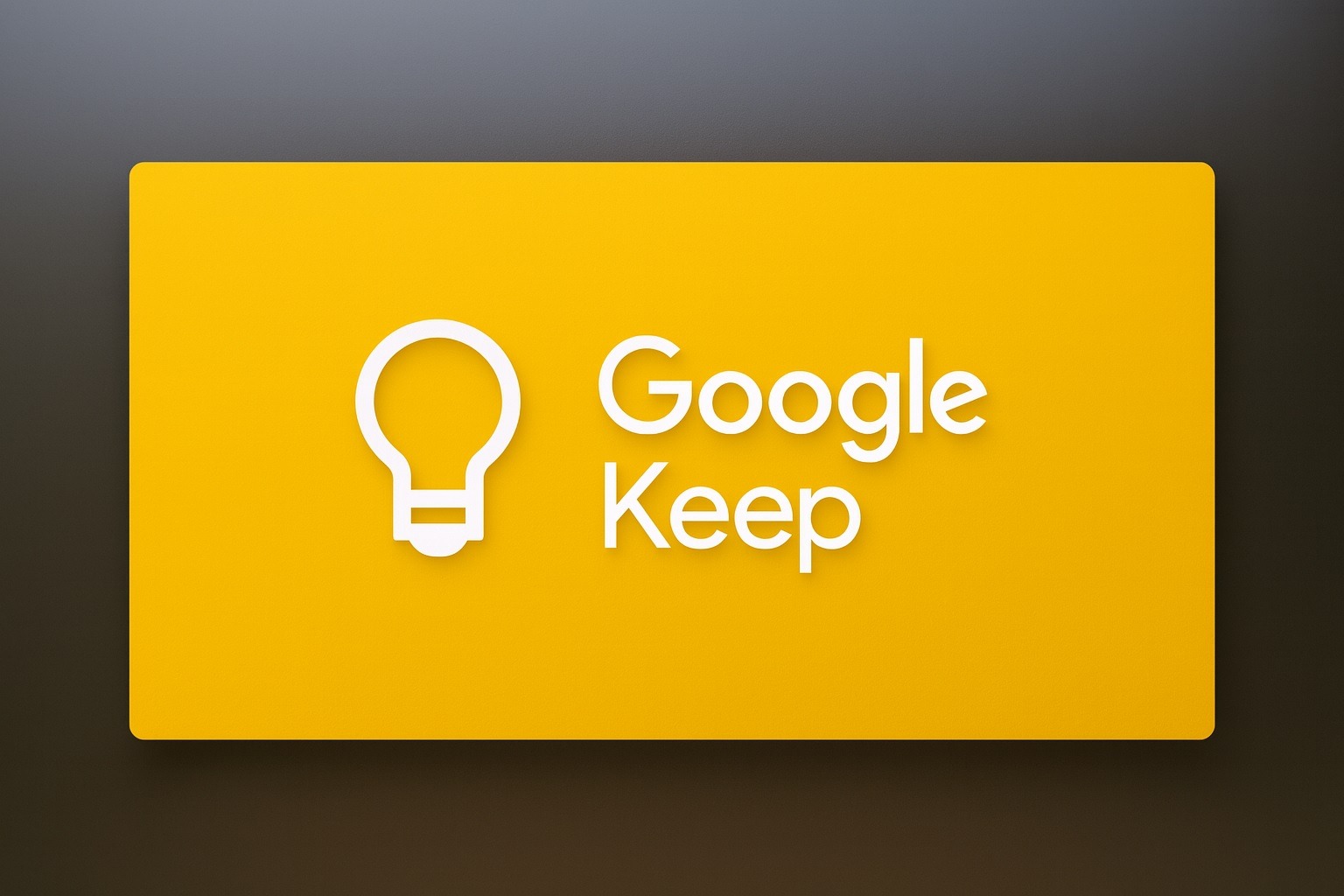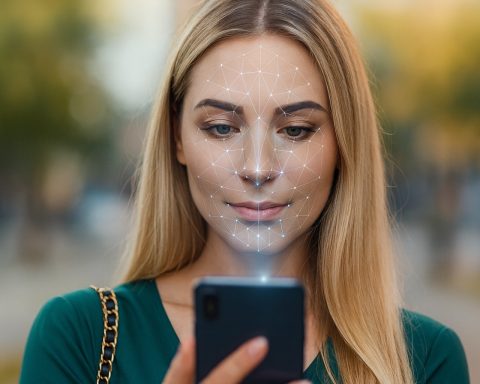- Google KeepのリマインダーがGoogle Tasksに移行: 新しいアップデートにより、Google Keepで作成したリマインダーは自動的にGoogle Tasksアプリのタスクとして保存されます。これらのタスクはGoogleカレンダーにも表示され、GoogleのAIアシスタントGeminiもTasksの連携を通じてアクセスできます [1]。
- 待望のロールアウト(ついに実現): Googleは2024年4月にKeepのリマインダーをTasksに統合する計画を初めて発表しました。1年の待機期間を経て、この機能は現在、2025年10月中旬よりすべてのユーザーにリリースされています [2]。Googleによると、アップデートは10月13日に開始され、約2週間以内にすべてのユーザー(個人のGoogleアカウントおよびWorkspaceユーザー)に行き渡る予定です [3] [4]。
- すべてを一つのToDoリストで: この変更により、Google TasksがGoogleエコシステム全体のToDoやリマインダーの中心ハブとなります。Keep、Gmail、カレンダー、Chat、Docs、またはAssistant/Geminiで作成されたタスクも、今後はGoogle Tasksに保存され、これらのアプリ間で同期されます [5]。GoogleはTasksを「Workspace全体でToDoを管理するための単一のソリューション」として今後推進していくと述べています [6]。
- 大きな生産性向上: テック専門家たちは、この統合を生産性向上のゲームチェンジャーとして称賛しています。KeepとTasksで別々のリマインダーリストを管理する必要がなくなります。実際、あるテックライターはこの変更を「両方のアプリを使う人にとって大きな恩恵」と呼び、すべてのタスクやメモを見るためにアプリ間を行き来する必要がなくなったと述べています [7]。
- いくつかの機能が廃止されます: このアップデートの一環として、GoogleはKeepの位置情報に基づくリマインダーを削除しましたし、Keepアプリは今後リマインダー通知を送信しなくなります。位置情報付きのノートリマインダーを設定していた場合、その位置情報は単にタスクの説明文にテキストとして追加されます(Tasks自体は位置情報アラートに対応していません) [8]。今後リマインダーのタイムリーな通知を受け取るには、Google Tasksまたはカレンダーの通知に頼る必要があります [9]。(Tasksまたはカレンダーアプリがインストールされ、通知が有効になっていることを確認してください。Keepはもう通知を送ってくれません!)
待望の統合
何年もの間、Google KeepとGoogle Tasks――Googleの代表的な生産性アプリの2つ――は、目的が重なっているにもかかわらず、不思議なほど連携していませんでした。Google Keepは、ユーザーがノートに時間や位置情報のリマインダーを設定できる人気のメモアプリであり、Google TasksはタスクやリマインダーのためのToDoリスト管理アプリです。多くのGoogleユーザーは、これら2つがシームレスに連携することを長い間望んでいましたが、今、「ありがたいことに、それがついに変わろうとしています。」とあるレポートは伝えています [10]。
Googleは実際に2024年に統合計画を認め、リマインダーシステムを統一する予定であることを確認しました。今後1年の間に、Keepで作成されたリマインダーは「自動的にGoogle Tasksに保存される」と発表しました [11] [12]。これはより広範な取り組みの一環でした。2023年初頭から、GoogleはすべてのTo-Doおよびリマインダー機能をGoogle Tasksに統合し、ワンストップソリューションとする動きを進めてきました [13]。(例えば、カレンダーやGoogleアシスタントのリマインダーは2023年にTasksへ統合され、Keepの個別リマインダーが最後の残りとなっていました [14]。)Keepの統合は、観察者から「長らく要望されていた」かつ当然の次のステップと評されました [15]。テックコラムニストのDavid Pierceは昨年、「さあGoogle、KeepのリマインダーをTasksに表示させてくれ。すぐそこだ!」とまで訴え、この統合がいかに理にかなっているかを強調しました [16]。
いくつかの遅延の後、Googleの約束がついに実現されつつあります。KeepのリマインダーからTasksへの移行は、2025年10月13日から [17]で展開が始まりました。GoogleはRapid Releaseスケジュール [18]のもと、段階的なロールアウト(全員に表示されるまで最大約15日)を採用しています。つまり、2025年10月後半には、この新機能がすべてのGoogle Workspaceユーザーおよび個人のGoogleアカウントに世界中で届くはずです [19]。アップデートは自動でデフォルトで有効になっているため、特に設定を変更する必要はありません。アプリを最新の状態に保ち、変更を待ちましょう。(Workspace管理者は、KeepとTasksの両方がユーザーに対して有効になっている場合、この機能がデフォルトでオンになっていることに注意してください [20]。)まだ新しい統合が表示されていない場合、Googleは「もうすぐ全員に届くので、しばらくお待ちください」と案内しています [21]。
KeepリマインダーとGoogle Tasksは今どう連携するのか
では、このアップデートが端末に適用されると、具体的に何が変わるのでしょうか?基本的には、Google Keepでリマインダーを設定すると、裏側でGoogle Tasksにエントリーが作成されるようになります。たとえば、Keepでメモ(買い物リストやToDoなど)を作成し、「明日9時にリマインダー」を追加すると、そのリマインダーはGoogle Tasksアプリにも同じタイトルと時刻でタスクとして表示されます。これまで通りKeepのメモ内にもリマインダーは表示されますが、今後はTasksにも反映される形です。Keepアプリで「リマインドする」(ベル)アイコンをタップすると、「リマインダーはGoogle Tasksに保存されます」というメッセージと、小さな青いTasksアイコン [22]が表示されるようになり、今後はTasksがリマインダーの通知を担当することが明確に示されています。
KeepのリマインダーがTasksに保存されると、Googleのシステム内の他のタスクと同じように扱われます。複数の場所から表示・編集が可能です:
- Google Tasks アプリ: リマインダーはあなたのタスクリスト(モバイルまたはウェブのGmail/カレンダーのサイドパネル)に表示されます。Googleはタスクの詳細に「Keepから」とラベル付けもしてくれるので、それがKeepのメモから作成されたことが分かります [23]。そのラベルを選択すると、Keepの元のメモに直接移動します [24]。
- Google カレンダー: タスクは予定された日時にカレンダーにも表示されます(日時が設定されている場合)。Google カレンダーは以前からイベントと一緒にタスクを表示していたので、これからはKeepのリマインダーもそこに表示されます [25]。リマインダーが終日アイテムや日付のみで設定されていた場合は、特別な「終日」セクションや専用リストに表示されることがあります(Googleのサポートによると、過去1年以内の時刻なしリマインダーはその日の「旧Google Keepリマインダー」リストに入るとのことです [26])。
- Google アシスタント / Gemini: Google Tasksは新しいGemini AIアシスタントと統合されているため、Geminiにタスクや今後のリマインダーについて尋ねるだけでOKです。たとえば、「今日やるべきことは?」と聞くと、Keep由来のタスクもその回答に含まれます [27]。つまり、GoogleのAIは統合されたTasksのバックエンドのおかげで、Keepメモのリマインダー情報も引き出せるようになりました。
リマインダーの時間になると、Google Tasks(またはカレンダー)が通知を担当します。スマートフォンにTasksアプリやGoogleカレンダーアプリが入っていれば、設定した時刻にそれらのアプリからプッシュ通知が届き、通常のタスクリマインダーと同じように受け取れます。特に、Google Keep自体は今後リマインダー通知を送信しなくなります [28]。そのため、Keepだけをインストールしていた場合は、Google Tasksアプリをインストールするか、カレンダーがインストールされていることを確認して、リマインダーの通知を受け取り続けてください。Googleの公式アドバイスとしては、Keepがもう通知しないので、Tasksまたはカレンダーで通知を許可しておくことを推奨しています [29]。
リマインダーの完了や編集のユーザー体験も、今ではよりスムーズで柔軟になりました:
- タスクを完了としてマークすると(Keep、Tasks、カレンダーのいずれでも)、すべての場所で完了として表示されます。たとえば、Tasksアプリでタスクにチェックを入れると、Keepメモのリマインダーチェックボックスにもチェックが入ります。
- リマインダーの日付/時刻を、どのアプリ(Keep、Tasks、カレンダー、またはGeminiの音声コマンド経由)からでも編集でき、その変更はすべてのアプリで同期されます [30]。どこか一か所で変更すれば、すべてに反映されます。
- 重要なのは、タスクのタイトルや内容を編集したい場合は、適切にKeepまたはTasksを使う必要があるということです。タスクの文言を変更したい場合は、Tasksアプリ(またはカレンダー)で編集するのが最適です [31]。Keepでメモ本文を編集しても、作成後に関連タスクのタイトルは変更されません [32]。(つまり、KeepメモとTasksエントリのタイトルのリンクは一方向的です:タスクは作成時にメモのタイトルを引き継ぎますが、後でメモの名前を変更してもTasksエントリは自動で名前が変わりません。)メモの内容を修正する場合は注意が必要です—タスク名も一致させたい場合は、Tasksで手動編集が必要になるかもしれません。
- 削除やアーカイブにも安全策があります:Google Tasksやカレンダーでタスクを削除しても、元のKeepメモは削除されません [33]—リマインダーが消えるだけです。逆に、Keepでメモを削除する場合は、リンクされたタスクも削除するか、タスクを残すかを選択できます(Keepアプリが確認を促します) [34]。Keepでメモをアーカイブしてもタスクには影響しません;タスクは完了にするか他で削除するまで有効のままです [35]。要するに、ノートとタスクはリンクされていますが、一方を消してももう一方が意図せず消えることはありません。
この変更が重要な理由
この統合は技術的に聞こえるかもしれませんが、何百万人ものGoogleユーザーにとって非常に実用的なメリットがあります。生産性と整理整頓: 以前は、Google Keepでメモとリマインダーを書き留め、そしてGoogle Tasksでやることリストを管理していた場合、実質的に2つの別々のリマインダーの入れ物がありました。タスクを見失ったり、予定が重複したりしやすく、すべての保留中のタスクを確認するには複数のアプリをチェックする必要がありました。今では、すべてが1か所にまとまっているので、やることの統一ビューが得られます。Digital Trendsは、「すべてのリマインダーを1か所で表示できることで、より良い整理と計画の体験が得られる」と述べており、ユーザーはアプリ間で手動でエントリーを複製する手間から解放されます [36]。
もう一つ大きなポイントは、Googleエコシステム全体での一貫性です。 Google Tasksは、ついに本当の意味で中央のやることハブとなります。Googleの公式ブログは、新しいTasksの統合をWorkspace全体のタスクの「唯一の信頼できる情報源」と呼び、タスクが「最新の状態で、利用しているWorkspace製品全体でアクセス可能」であることを保証しています [37]。実際には、Gmail(メールの「タスクに追加」機能を使用)からタスクを追加したり、Googleアシスタントでリマインダーを設定したり、Docsで自分に割り当てられたチェックリストを作成したり、Keepでメモを作成したりしても、すべて同じTasksシステムに集約されます。ユーザーにとっては、アプリを切り替える時間が減り、見落としも少なくなります。Tasksアプリやカレンダーを開けば、自分の予定の全体像が一目でわかり、以前よりもはるかに一貫性のある体験が得られます。
そのため、パワーユーザーがこれを強く求めていたのも当然です。この統合は大きな期待を集めており、The Vergeが言うように「長年の要望」でもありました [38]。これはGoogleの生産性ツール群における課題を解決するものです。レビュアーたちは、この変更を理にかなっていて、かつ待望のものだと称賛しています。「この変更により、Tasksがすべてのやることやリマインダーの中心的なハブとなり、管理がはるかに簡単になることが期待される」とThe Vergeは述べ、忙しいユーザーの生活をシンプルにするはずだと指摘しています [39]。BGRのテックコラムニストは、両方のアプリを使い分けていた人にとって「大きな恩恵」だとまで述べており、もう「行ったり来たり」してKeepとTasksを管理する必要がなくなったとしています [40]。つまり、Googleは不要な障壁を取り除き、ユーザーの時間と労力を節約しているのです。
また、Googleには戦略的な側面もあります。リマインダーをTasksに統合することは、Googleがアプリをより相互接続し、スマートにするという大きな方針に合致しています。「この変更の最大の利点は、Googleのさまざまなアプリがさらに連携して動作するようになることです」とBGRは指摘し、Googleが新しいGemini AIを各製品に組み込む中で、こうした一貫性がますます重要になっていると付け加えています [41]。実際、Tasksの統合によって、Gemini(アシスタント)を使ったスケジュール管理などの機能が強化される可能性があります。Geminiはタスク(今回Keepのリマインダーも含まれるようになった)にアクセスできるため、「オフィスに着いたときに何か予定はある?」といった質問もでき、統合されたタスクを確認できます(ただし、純粋な位置情報ベースのトリガーはもうありませんが、場所が記載されたタスクの説明文は読み取れます)。全体として、この統合は生産性ツール(およびAIアシスタント)分野で競争が激化する中、Googleのエコシステムを強化します。Googleは本質的にツールを整理・統合し、よりシームレスでインテリジェントな体験を提供しようとしており、これがGoogleファミリーのアプリ内でユーザーの利用を維持する助けとなるかもしれません。
Google Keepユーザーが知っておくべきこと
普段からGoogle Keepを使っている方は、このアップデートに際して次の点を覚えておきましょう。
- 位置情報リマインダーの廃止: Google Keepでは「[場所]に到着したとき」にリマインダーを設定できました(例:「スーパーに着いたら牛乳を買う」など)。この機能は廃止されます。Google Tasks(およびカレンダー)は位置情報ベースのトリガーをサポートしていないため、Googleはこの機能自体を完全に削除する決断をしました。Keepで設定していた既存の位置情報リマインダーは、今後は位置情報による通知がされなくなります。代わりに、Tasksへ移行される際は通常のタスクとして扱われ、位置情報トリガーはありません。Googleは情報を保持するため、場所の名前や住所をタスクの説明欄に記載してくれます [42]が、それだけで、今後は時間ベースの通知のみとなります。もし位置情報ベースの通知が不可欠な場合は、Googleのエコシステムがこの機能から離れるため、サードパーティ製アプリの利用を検討する必要があるかもしれません。
- 通知のためにTasksまたはカレンダーをインストールする: 先述の通り、Keepアプリは今後リマインダー時刻に通知を送らなくなります。適切なタイミングで通知を受け取るために、Google TasksまたはGoogleカレンダーをスマートフォンやデバイスにインストールしておきましょう(そして通知の許可を与えてください) [43]。どちらのアプリも、期限のあるタスクについて通知してくれます。すでにカレンダーを定期的に使っている場合は大丈夫です—Keepのリマインダーはカレンダーのタスクと同じように表示されます。専用のToDoアプリのインターフェースを好む場合は、Google Tasksアプリが軽量で、今後はすべてのKeepリマインダーも含まれるようになります。ヒント: Google Tasksの設定で、デフォルトでオンになっていない場合は期限タスクの通知を有効にできます [44]。
- アプリをアップデートする: 新機能を利用するには、Google KeepとGoogle Tasksの最新バージョンをインストールしておきましょう。ほとんどのユーザーはPlayストア/ App Store経由で自動的にアップデートされます。アップデート後、KeepのUIに微妙な変化(例: リマインダーアイコンのダイアログにTasksのロゴが表示されるなど)が見られるかもしれません。まだ統合が表示されない場合も心配しないでください—Googleの展開には全員に行き渡るまで数週間かかることがあります [45]。アプリを最新の状態に保っていれば、まもなく表示されるはずです。有効化のために手動で行うことはありません。
- ノートとタスクを一緒に管理する: 移行後、KeepとTasksをどう使い分けるのがベストか悩むかもしれません。おすすめの方法は、Google Keepは自由形式のノート、リスト、メディアに最適な用途で使い、必要なときだけそのノートにリマインダーを追加することです。 Google Tasks(またはカレンダー)はすべてのタスクの一覧として使いましょう。両方でタスクを作り直す必要はありません。たとえば、買い物リストにKeepのチェックリスト形式が好きなら、そのまま使ってリマインダーを設定すれば、期限が来たときにTasksに表示されます。一方、詳細なノートに紐づかないタスクはTasksアプリで直接作成することもできます。どちらもカレンダーやAssistant/Geminiに表示されます。要するに、Keepはノート作成の作業スペース、Tasksはすべてを集約するマスターToDoリストとして使えます。
- 注意すべきクセ: この新しいシステムには、いくつかの小さなクセがあります。リマインダーを作成した後に内容やタイトルを編集する場合は少し注意が必要です(Keepノートの名前を変更しても、タスク名は自動的に変わりませんのでご注意ください) [46]。また、非常に長いノートタイトルはTasksビューで切り捨てられる場合があります [47]ので、できるだけタイトルは簡潔にしましょう。Google Tasksにはアカウントごとに10万件のタスク上限があります [48]。普通のユーザーがこの上限に達することはほとんどありませんが、Keepリマインダーが非常に多い場合は、この上限を超えた古いリマインダーは引き継がれないことに注意してください。最後に、Google Workspaceの業務用アカウントを利用している場合は、管理者がTasksサービスを有効にしている必要があります [49]。ほとんどの場合、デフォルトで有効になっています。組織によってTasksが無効化されている場合は、Keepリマインダーは有効化されるまで移行されません(必要に応じて管理者向けアカウントのエクスポートオプションもGoogleが提供しています [50])。
全体として、GoogleがKeepリマインダーをGoogle Tasksに統合したのは、長年のユーザーの要望に応える前向きな動きです。Googleエコシステム内でタスクや締め切り、メモの管理がよりシンプルになります。アップデート後は、どのGoogleアプリでリマインダーを作成しても、必要な場所すべてに自動的に表示されるので、手間が省けて新鮮に感じるでしょう。Googleが生産性ツールを改良し続け(GeminiのようなAIヘルパーも統合しつつ)、すべてのToDoを一元管理できることで、よりシンプルかつスマートになるはずです。Google Keepでリマインダーを利用している場合は、この変更に備えてください。リマインダーはGoogle Tasksに新しい居場所を得ることになり、ほとんどのユーザーにとってはとても良いニュースです [51]。
出典: Google Workspace Updates Blog [52] [53]; BGR [54] [55]; 9to5Google [56] [57]; Digital Trends [58] [59]; Google サポート & 公式キーワードブログ [60] [61]; The Verge [62].
References
1. workspaceupdates.googleblog.com, 2. www.bgr.com, 3. www.bgr.com, 4. workspaceupdates.googleblog.com, 5. workspaceupdates.googleblog.com, 6. workspaceupdates.googleblog.com, 7. www.bgr.com, 8. www.digitaltrends.com, 9. www.digitaltrends.com, 10. www.bgr.com, 11. blog.google, 12. blog.google, 13. 9to5google.com, 14. 9to5google.com, 15. www.theverge.com, 16. www.theverge.com, 17. www.bgr.com, 18. www.bgr.com, 19. workspaceupdates.googleblog.com, 20. workspaceupdates.googleblog.com, 21. www.bgr.com, 22. 9to5google.com, 23. support.google.com, 24. support.google.com, 25. workspaceupdates.googleblog.com, 26. support.google.com, 27. workspaceupdates.googleblog.com, 28. www.digitaltrends.com, 29. support.google.com, 30. 9to5google.com, 31. support.google.com, 32. support.google.com, 33. 9to5google.com, 34. 9to5google.com, 35. 9to5google.com, 36. www.digitaltrends.com, 37. workspaceupdates.googleblog.com, 38. www.theverge.com, 39. www.theverge.com, 40. www.bgr.com, 41. www.bgr.com, 42. www.digitaltrends.com, 43. support.google.com, 44. support.google.com, 45. www.bgr.com, 46. support.google.com, 47. www.digitaltrends.com, 48. support.google.com, 49. support.google.com, 50. support.google.com, 51. www.digitaltrends.com, 52. workspaceupdates.googleblog.com, 53. workspaceupdates.googleblog.com, 54. www.bgr.com, 55. www.bgr.com, 56. 9to5google.com, 57. 9to5google.com, 58. www.digitaltrends.com, 59. www.digitaltrends.com, 60. support.google.com, 61. blog.google, 62. www.theverge.com